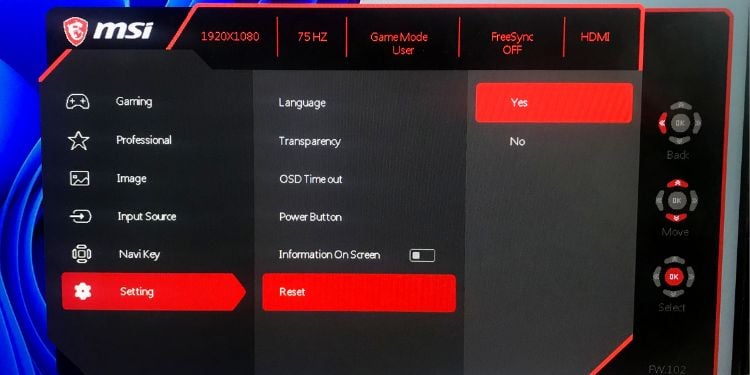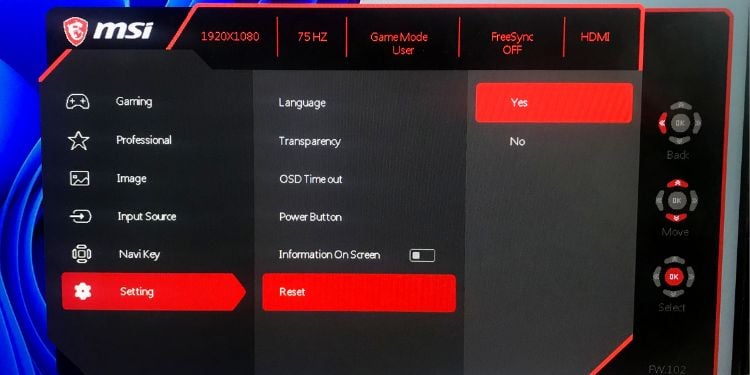Oavsett om du försöker konfigurera flera bildskärmar eller använder en extern skärm för din bärbara dator, kan felet”Ingen HDMI-signal”dyka upp. Det här meddelandet kan indikera problem med endera av dina enheter (källa eller destination).
Du kan också uppleva det på grund av felaktiga käll-/projektionsinställningar, föråldrade drivrutiner/firmware eller skadade komponenter. Men innan du dyker in i relaterade korrigeringar, vi rekommenderar att du kontrollerar de lösa anslutningarna först och försöker koppla in HDMI-kabeln igen.
Verifiera ingångskälla
Att justera rätt ingångskälla är en viktig sak att tänka på. Om du har anslutit din HDMI-kabel till en port och ställt in ingångskällan till en annan, kommer din bildskärm inte att visa någonting eller kommer sannolikt att ge felet”Ingen HDMI-signal”. Här är en snabb lösning på problemet:
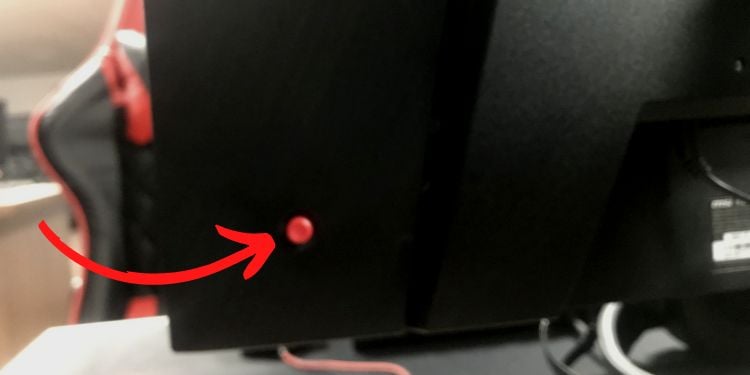 Hitta och tryck på On-Screen Display (OSD)-knappen för att starta bildskärmsinställningarna. Om du sitter på en TV kan du också använda den dedikerade knappen på fjärrkontrollen.
Hitta och tryck på On-Screen Display (OSD)-knappen för att starta bildskärmsinställningarna. Om du sitter på en TV kan du också använda den dedikerade knappen på fjärrkontrollen.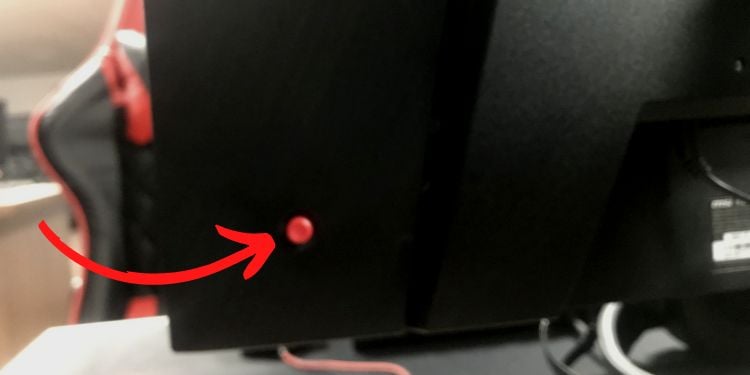 Hitta sedan alternativet Indatakälla och expandera det, som visas nedan. Ställ nu in ingångskällan på HDMI 1 eller 2, beroende på var du har anslutit kabeln.
Hitta sedan alternativet Indatakälla och expandera det, som visas nedan. Ställ nu in ingångskällan på HDMI 1 eller 2, beroende på var du har anslutit kabeln.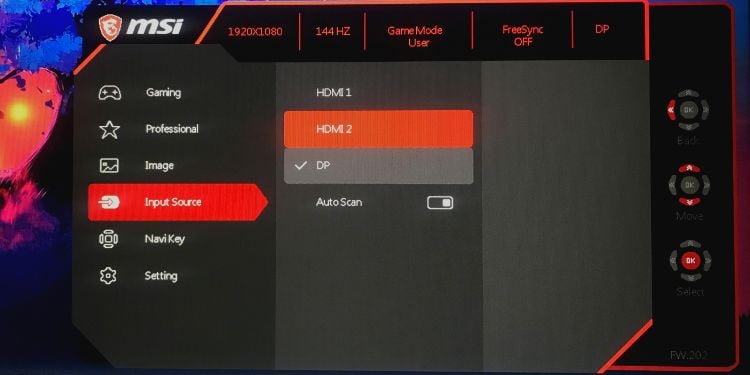
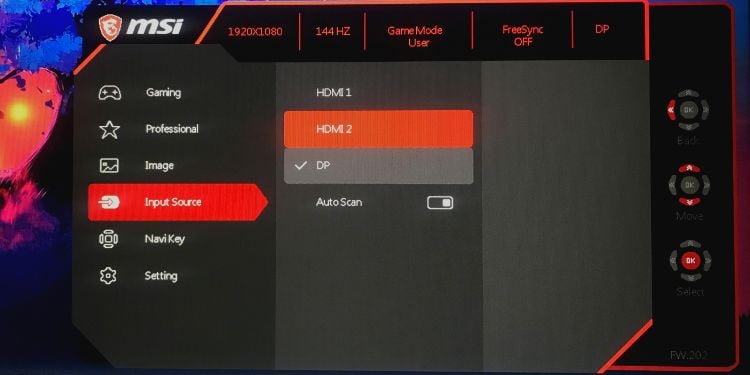
Ändra projektionsinställning
Om du får felmeddelandet”Ingen HDMI-signal”efter att du anslutit din bärbara dator till en extern bildskärm, kan det vara problem med projektionsinställningen.
Det finns fyra olika alternativ tillgängliga – Endast PC-skärm, Duplicera, Förläng och Endast sekundärskärm. Medan de tre sistnämnda alternativen kommer att casta innehållet på din bärbara dator , kommer den första inte att skicka en HDMI-signal till den externa skärmen. Här är en enkel guide för att ändra projektionsinställningen för att åtgärda det här problemet:
Klicka på systemfältet i Windows aktivitetsfält. Nu välj Projekt. Om det inte är tillgängligt kan du lägga till det manuellt från E dit ikon.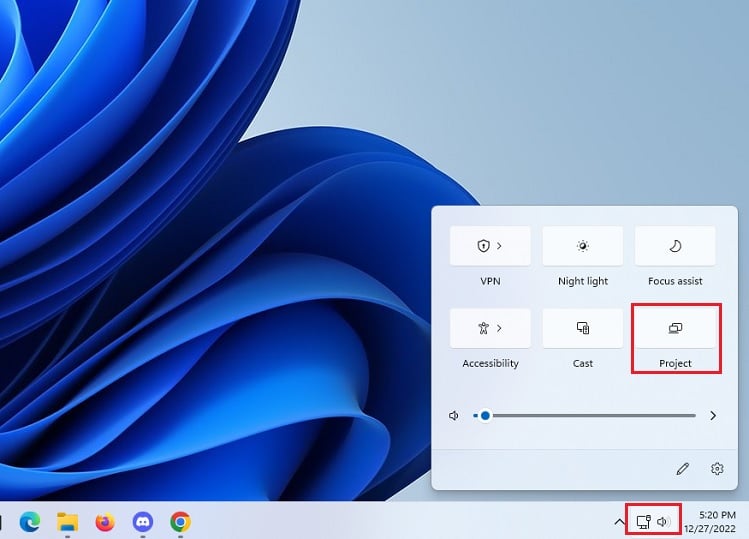
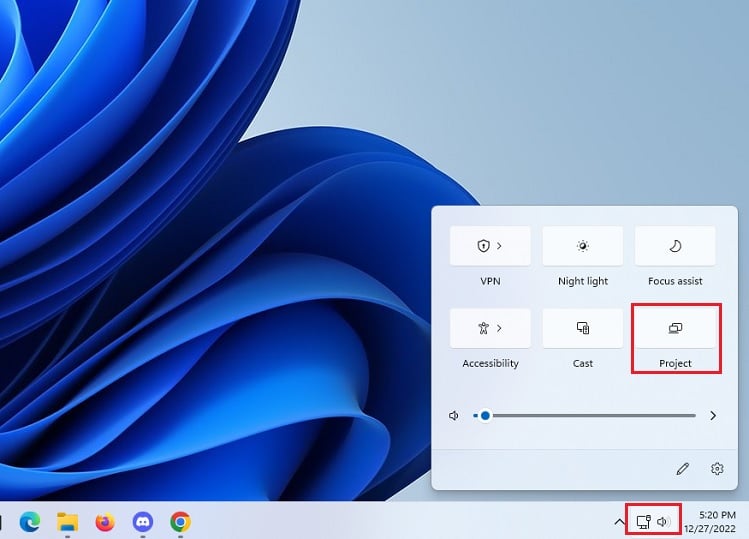
Alternativt kan du använda snabbtangenten Windows + P. Här väljer du Duplicera eller utöka, enligt ditt val. Om någon sekund bör bildskärmen visa innehållet på den bärbara datorn.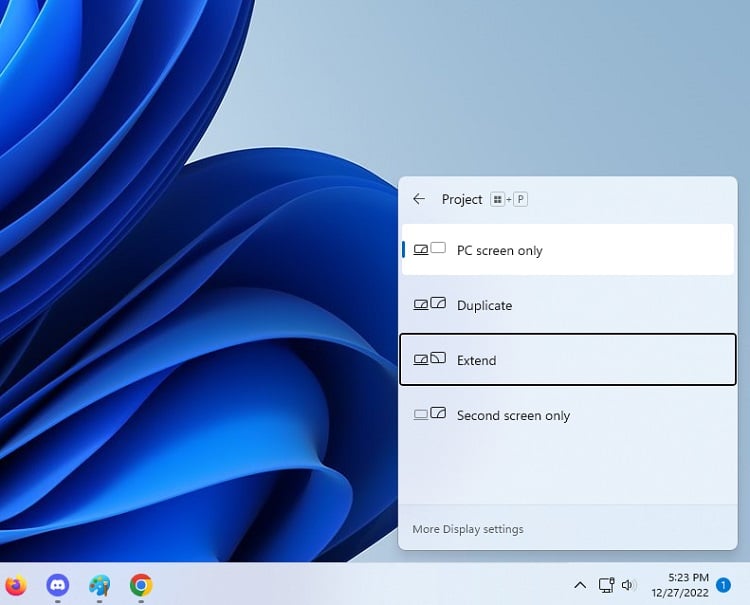
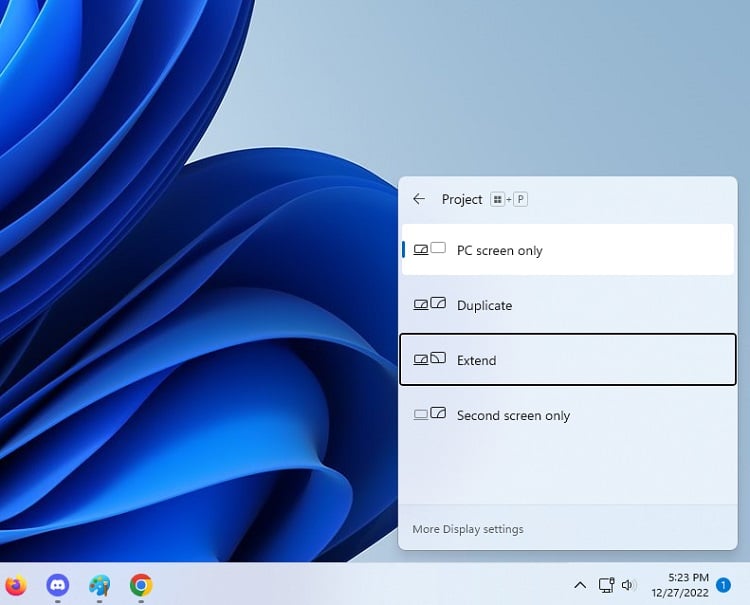
Starta din bildskärm med strömbrytare
Ibland kan buggar och fel på din bildskärm störa HDMI-signalerna. I ett sådant scenario kommer konfigurationsparametrarna att återställas genom att utföra en strömcykel (att slå på och av monitorn), vilket kan åtgärda felet.
Så här kan du göra det på rätt sätt:
Först stänger du av monitorn med strömknappen. Koppla sedan ur både HDMI-kabeln och nätsladden.
 Vänta i minst två till fem minuter innan du ansluter nätsladden. Anslut nu HDMI-kabeln och kontrollera om du fortfarande får felmeddelandet”Ingen HDMI-signal”.
Vänta i minst två till fem minuter innan du ansluter nätsladden. Anslut nu HDMI-kabeln och kontrollera om du fortfarande får felmeddelandet”Ingen HDMI-signal”.
Testa att använda en annan HDMI-port eller-kabel
Skadade portar och kablar kan vara den andra anledningen till att du har ett signalproblem på din enhet. För att identifiera om HDMI fungerar eller inte, kontrollera efter böjda/trasiga portar och kablar.
Du kan till och med ansluta i en annan HDMI-enhet på porten för att identifiera om den har något slags problem. På samma sätt kan du prova en reservkabel för att ta reda på om den förra var defekt. Om du stöter på några problem med HDMI-kabeln, vänligen ersätt den med en ny.
Tja, du kanske till och med får en Syncwire HDMI-kabel för bättre hållbarhet och felfri överföring. Tack vare sin metallkonstruktion kommer kabeln inte att skadas även efter att ha varit böjd över 3000 gånger.
Kontrollera problem i en annan bildskärm
En annan metod för att lösa”Ingen HDMI-signal”är att kontrollera problemet på en annan fungerande bildskärm. Detta för att identifiera om några komponenter på din bildskärmsenhet är skadade.
Om du inte får någon signal, vet att det finns problem med din dator, kablar och portar. Men om det önskade innehållet visas på skärmen är det ett tydligt tecken på att felsöka din bildskärm eller så kan du till och med behöva byta ut den!
Uppdatera dina bildskärms-och bildskärmsadaptrar
Skärmadaptrarna är ansvariga för att skicka visningsbilder till monitorn eller relaterade enheter. Eventuella problem med dess drivrutiner kan direkt påverka signalerna trots vilken typ av bildskärmsanslutning du använder.
På samma sätt kan bara en bildskärm i en konfiguration med flera bildskärmar visa felet”Ingen HDMI-signal”. beror förmodligen på en föråldrad eller skadad bildskärmsdrivrutin.
Om du kan komma åt källenheten rekommenderar vi att du kontrollerar problemet i säkert läge först strong>. Om problemet kvarstår, följ stegen nedan för att kontrollera och uppdatera enhetsdrivrutinerna:
Tryck på Windows + X för att öppna menyn Snabblänk och välj Enhetshanteraren.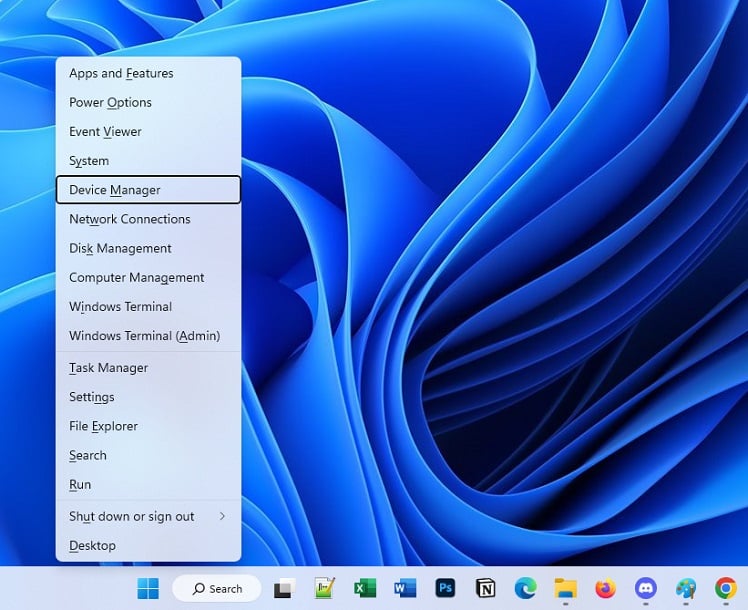
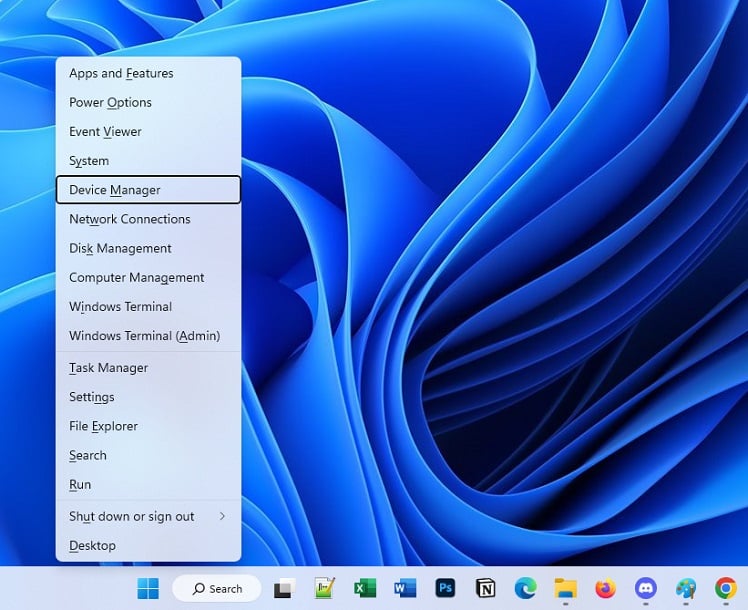 Expandera nu Skärmadaptrar, högerklicka på enhetsdrivrutinen och välj Uppdatera drivrutin.
Expandera nu Skärmadaptrar, högerklicka på enhetsdrivrutinen och välj Uppdatera drivrutin.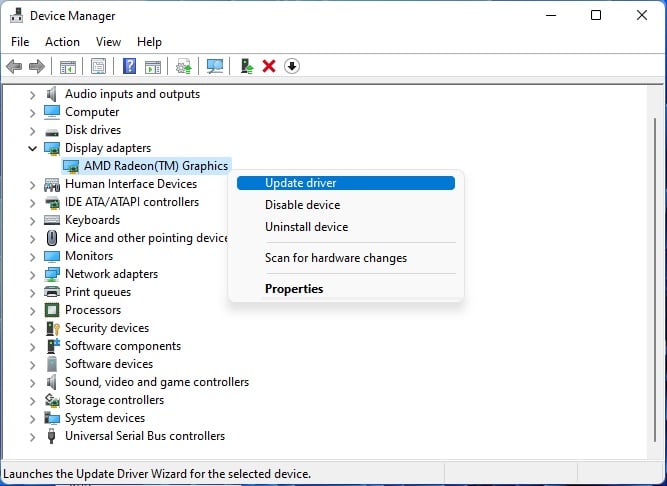
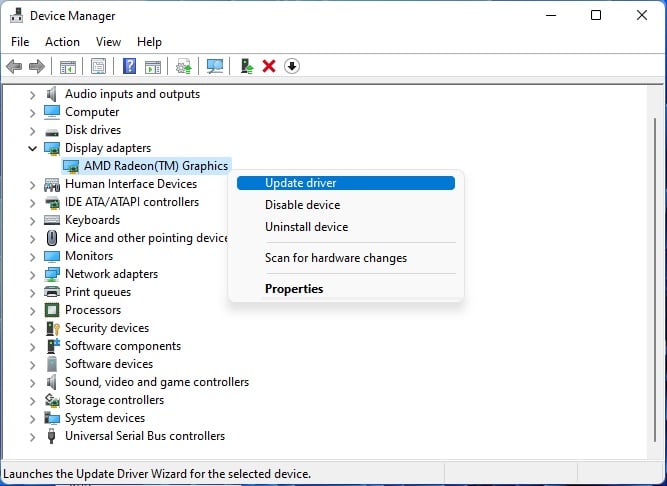 Välj sedan Sök automatiskt efter drivrutiner för att köra en automatisk uppdatering.
Välj sedan Sök automatiskt efter drivrutiner för att köra en automatisk uppdatering.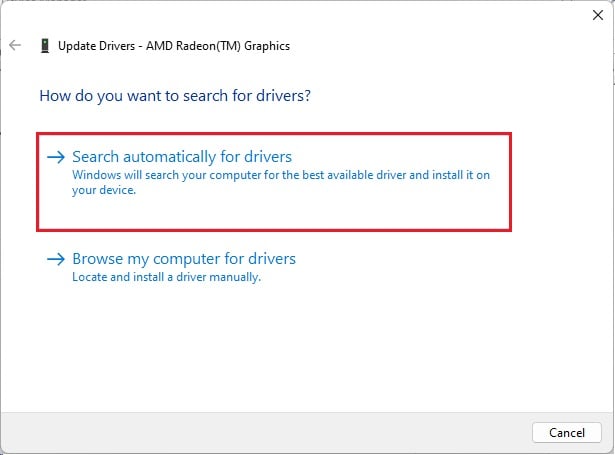
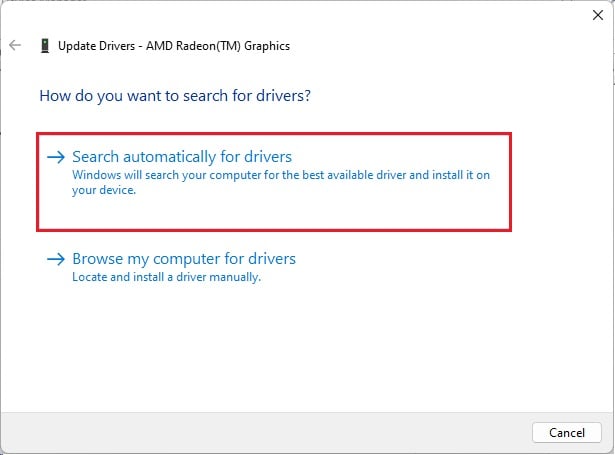 Om detta inte hjälpte, navigera tillbaka till Enhetshanteraren. Den här gången expanderar du Bildskärmar, högerklickar på drivrutinen och väljer Uppdatera drivrutin.
Om detta inte hjälpte, navigera tillbaka till Enhetshanteraren. Den här gången expanderar du Bildskärmar, högerklickar på drivrutinen och väljer Uppdatera drivrutin.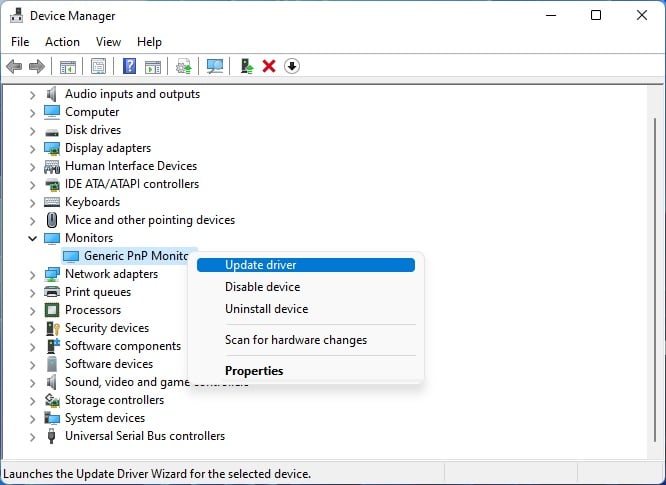
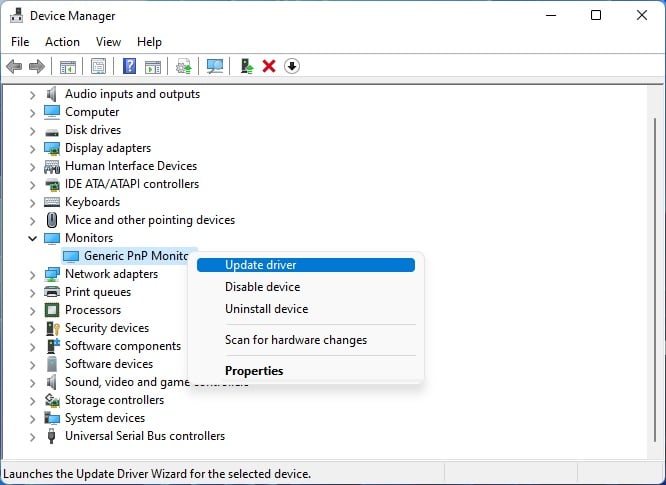 Återigen, välj”Sök automatiskt efter drivrutiner”och se om detta löser ditt problem.
Återigen, välj”Sök automatiskt efter drivrutiner”och se om detta löser ditt problem. Starta slutligen om din dator. Nu bör monitorn upptäcka HDMI-signalen.
Starta slutligen om din dator. Nu bör monitorn upptäcka HDMI-signalen.
Sätt tillbaka minnesmoduler
Om minnesmodulen inte har installerats på rätt sätt kommer din enhet helt enkelt inte att starta. Så det finns en maximal chans att din utenhet inte visar någonting eller ger ett signalfel.
I det här fallet rekommenderar vi att du sätter tillbaka RAM-minnen och rengör kortplatserna väl. Detta säkerställer att inget skräp eller damm fastnar när minnesmodulen sitter på plats. Nedan finns en enkel guide som ska hjälpa dig att rengöra och sätta tillbaka RAM-minnet:
Först och främst, stäng av datorn ordentligt. Koppla sedan ur alla kontakter. Använd sedan skruvmejseln i rätt storlek för att lossa PC-höljet och ta försiktigt bort det.
 Skjut de två klämmorna i motsatt riktning och ta bort minnesmodulen från dess dedikerade kortplatsen. Rengör nu kortplatsen och RAM-minnet med en borste och tryckluft. Installera om eller återställ minnesmodulen och sätt ihop alla delar.
Skjut de två klämmorna i motsatt riktning och ta bort minnesmodulen från dess dedikerade kortplatsen. Rengör nu kortplatsen och RAM-minnet med en borste och tryckluft. Installera om eller återställ minnesmodulen och sätt ihop alla delar.
 Slå slutligen på datorn och anslut HDMI-kabeln igen. Den här gången bör du inte få felet”Ingen HDMI-signal”på din bildskärm.
Slå slutligen på datorn och anslut HDMI-kabeln igen. Den här gången bör du inte få felet”Ingen HDMI-signal”på din bildskärm.
Uppdatera bildskärmens firmware
En skadad bildskärmsfirmware leder ofta till oväntade skärmfel. Även när allt ser bra ut,”Ingen HDMI-signal”kan dyka upp på din utenhet. Angående detsamma, här är de nödvändiga stegen du måste vidta för att uppdatera bildskärmens firmware:
Anslut först din bildskärm till en fungerande bärbar dator. Tryck sedan på Windows + I för att öppna appen Inställningar och navigera till System > Display > Advanced Display.
 Under Visa information hitta din bildskärmsmodell.
Under Visa information hitta din bildskärmsmodell.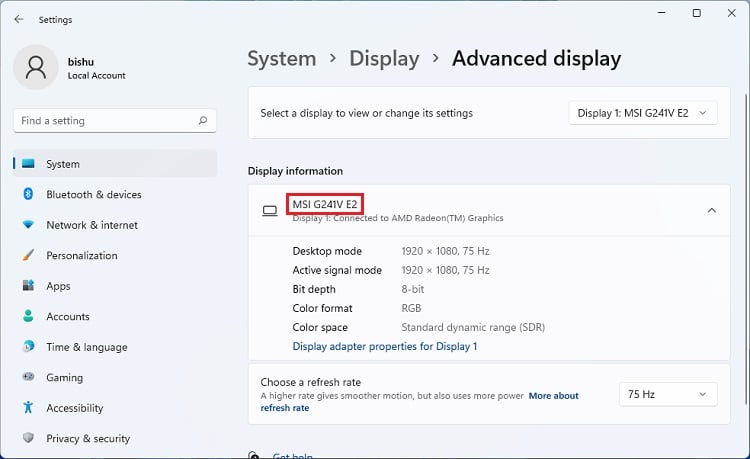
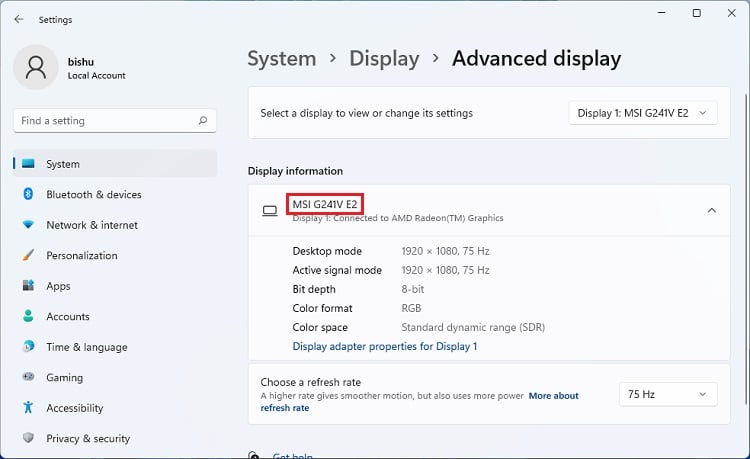 Öppna nu valfri webbläsare och besök varumärkets officiella webbplats. Sök här efter bildskärmens firmware för din modell.
Öppna nu valfri webbläsare och besök varumärkets officiella webbplats. Sök här efter bildskärmens firmware för din modell.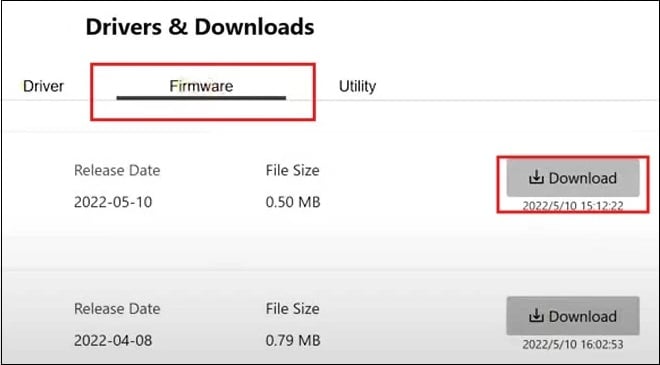
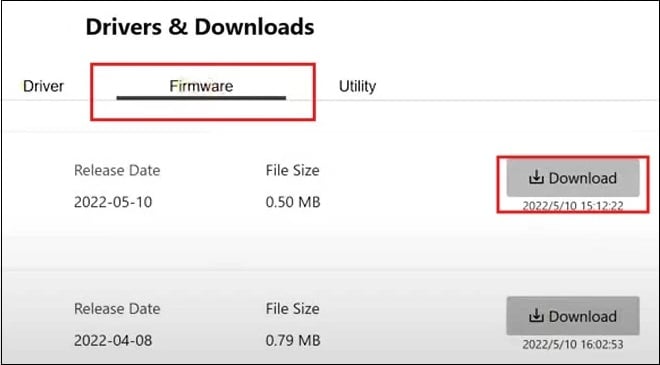 Ladda ner och installera den fasta programvaran som krävs och detta borde göra susen.
Ladda ner och installera den fasta programvaran som krävs och detta borde göra susen.
Återställ fabriksinställningarna på skärmen
Det sista alternativet är att utföra en fabriksåterställning för att återställa bildskärmen till dess ursprungliga konfiguration. Detta kommer att åtgärda eventuella buggar eller fel som kan ha stört HDMI-signalen. För demonstration har vi använt MSI Optix G241V E2-modellen. Men stegen bör vara liknande på andra monitorer också:
Tryck på OSD-knappen på baksidan av monitorn. Navigera sedan till avsnittet Inställningar. Välj alternativet Återställ. Tryck sedan på Ja och vänta tills dina bildskärmsinställningar har återställts till standardinställningarna.